1. Descărcați FlylinkDC ++ de la birou. (Vneshka) sau de pe acest site.
2. Rulați fișierul, primul lucru pe care programul îl va cere este alegerea limbii, selectați "Russian" și faceți clic pe "OK"

2. Faceți clic pe fereastra "Next" (Următorul).
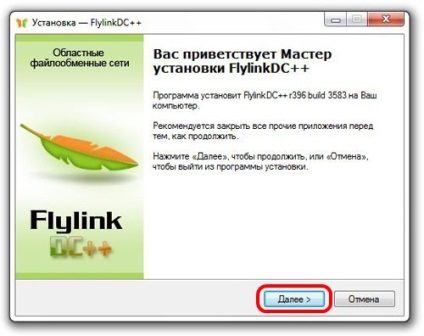
3. Citiți și faceți clic pe "Următorul".
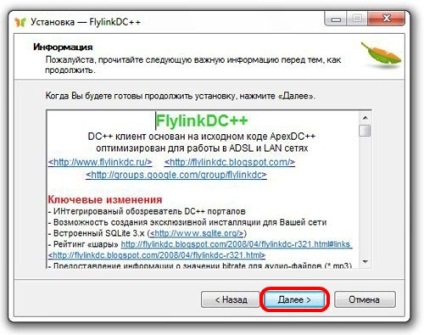
4. Selectați calea de instalare și faceți clic pe "Next"
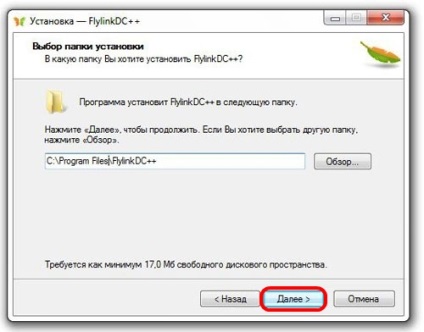
5. Lăsați-l ca atare și apăsați "Next".
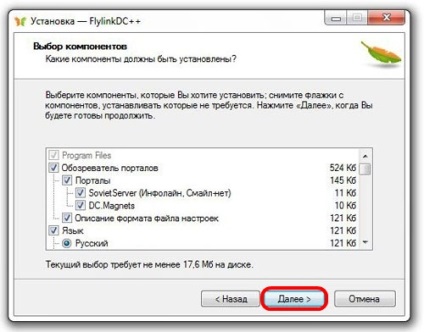
6. Specificați calea din meniul "Start" sau lăsați-o ca și faceți clic pe "Next".
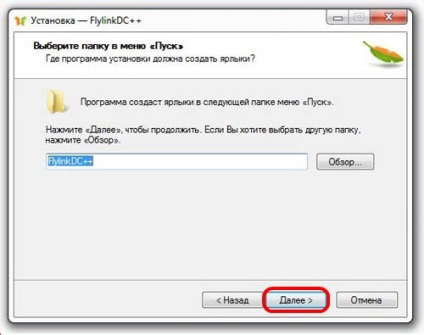
Alegeți la alegere și dați clic pe "Următorul".
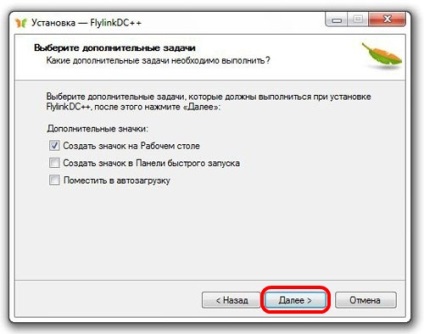
8. Faceți clic pe "Install"
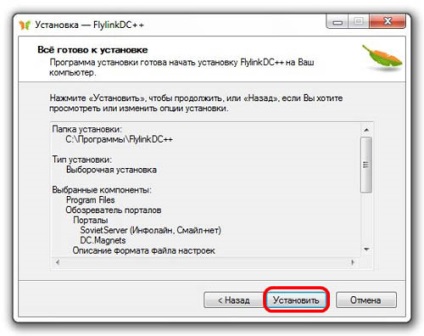
9. Programul este instalat, dacă doriți, citiți și faceți clic pe "Next"
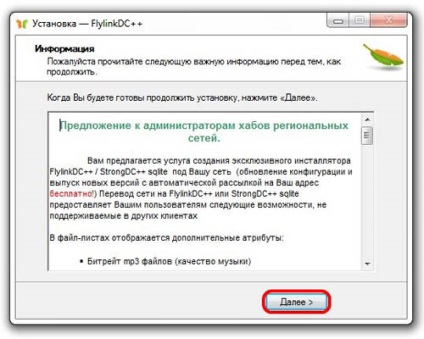
10. Instalarea este finalizată
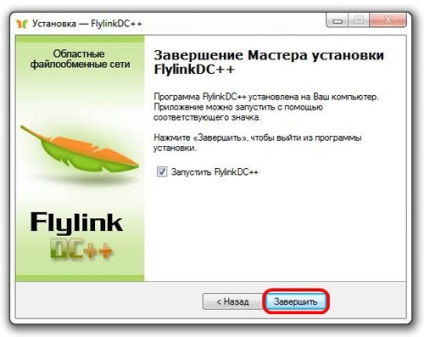
1. După ce faceți clic pe butonul "Finalizare", în funcție de setările de securitate ale sistemului dvs. de operare, poate apărea fereastra următoare:

Dacă doriți ca programul să funcționeze, faceți clic pe butonul "Deblocare". Puteți începe configurarea programului.
2. La prima pornire, programul deschide imediat fereastra "Settings". Asigurați-vă că introduceți "Nick" (orice porecla poate fi alcătuită din litere și numere latine). Numele trebuie să fie unic, deoarece dacă specificați un nume deja utilizat de cineva, nu veți putea utiliza resurse locale. "Descriere" indică lățimea canalului.
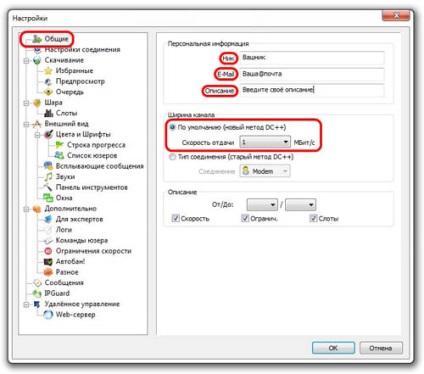
3. Selectați subsecțiunea "Descărcare", aici specificăm dosarul în care vor fi descărcate fișierele și folderul în care vor fi stocate fișierele temporare.
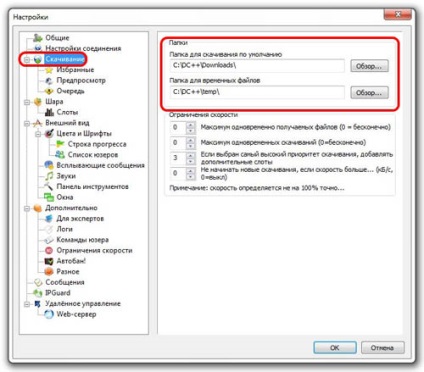
4. Selectați sub-secțiunea „Bowl“, aici, în fața fiecărui dosar are un pătrat, și așa mai departe, în cazul în care aveți nevoie pentru a partaja un folder (face disponibil pentru descărcare altor utilizatori), apoi ajunge la ea (făcând clic pe „+“) și a pus o căpușă în pătrat. Pentru funcționarea normală, este de dorit să partajați 15 GB. Nu partajați folderul Windows.
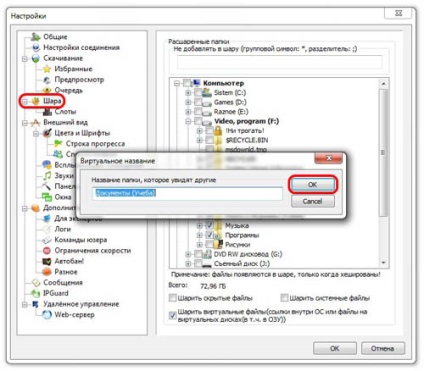
6. Selectați subsecțiunea "Slots" (Sloturi) și puneți fanta cel puțin 5 și nu mai mult de 10 și raportul dintre butucul / slotul 2
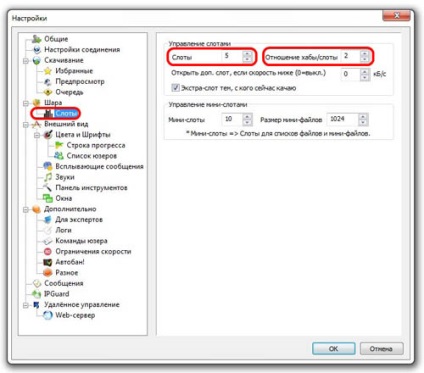
5. Acum, cel mai important punct este "Configurarea unei conexiuni"
a) pentru cei care au un modem în modul router (router)
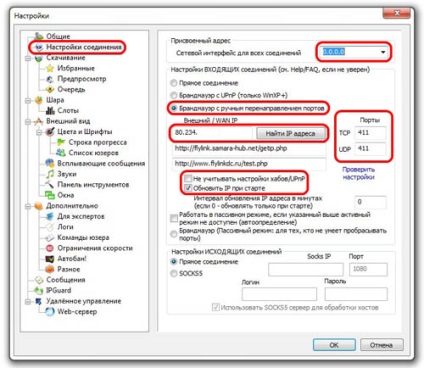
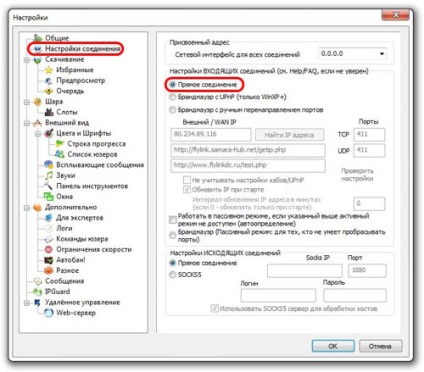
6. La început, faceți clic „Hub-urile preferate“, apoi „New ..“ și introduceți centrul de date, pe care doriți să o adăugați și faceți clic pe „OK“, a adăugat Hub.
În câmpul "Password", introduceți parola pe hub, dacă nu există, trebuie să vă înregistrați, punctul 8.
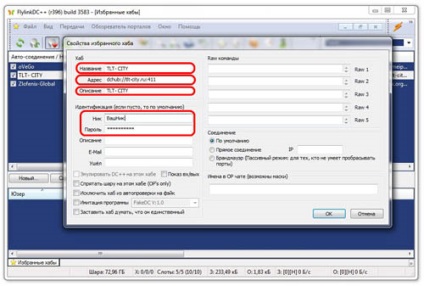
7. Acum, dacă doriți ca la fiecare încărcare a programului anumite hub-uri să fie lansate dintr-o dată, puneți o bifă în fața hub-ului.
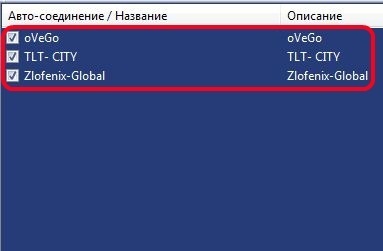
8. Pentru a înregistra o porecla pe hub, introduceți + regme în chat-ul principal <пароль> (+ înregistrare <пароль>). Între + și reg <пароль> ar trebui să existe un blanc (înregistrare standard) sau prin meniul contextual al hub-ului, făcând clic dreapta pe hub.
Aceasta completează configurația FlylinkDC ++.
Dând clic pe butonul Căutare, se deschide caseta de căutare.
Introduceți numele fișierului pe care doriți să îl descărcați. De asemenea, puteți seta criteriile de căutare, cum ar fi: dimensiunea fișierului, tipul de fișier și disponibilitatea sloturilor gratuite pentru utilizator.
Când faceți clic pe butonul Căutați, rezultatele căutării fișierelor apar în fereastră. Selectați unul sau mai multe fișiere pe care doriți să le descărcați, faceți clic dreapta pe ele și selectați descărcarea.
Amintiți-vă că dacă fereastra rămâne deschisă, căutarea va continua și vor fi afișate rezultate noi (de exemplu, dacă un utilizator nou este conectat). În ambele cazuri, ar trebui să vedeți starea descărcării fișierelor în secțiunea inferioară a ferestrei DC ++.
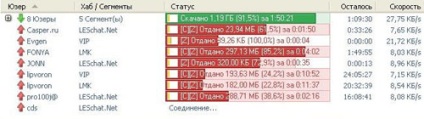
Verde - descărcați un fișier de la cineva
Roșu - descărcați fișiere
Roz - nimeni nu știe câte sloturi
Gray - cu tine, utilizatorul la care> = 5 și <10 слотов
Negru - utilizatorul cu sloturile> 0 și <5
Nu mai descărcați
Pentru a opri descărcarea, deschideți fereastra Jump Queue. Selectați descărcarea dorită (dosar / fișier), faceți clic dreapta pe ea și selectați Ștergere.
Trimiteți-le prietenilor: